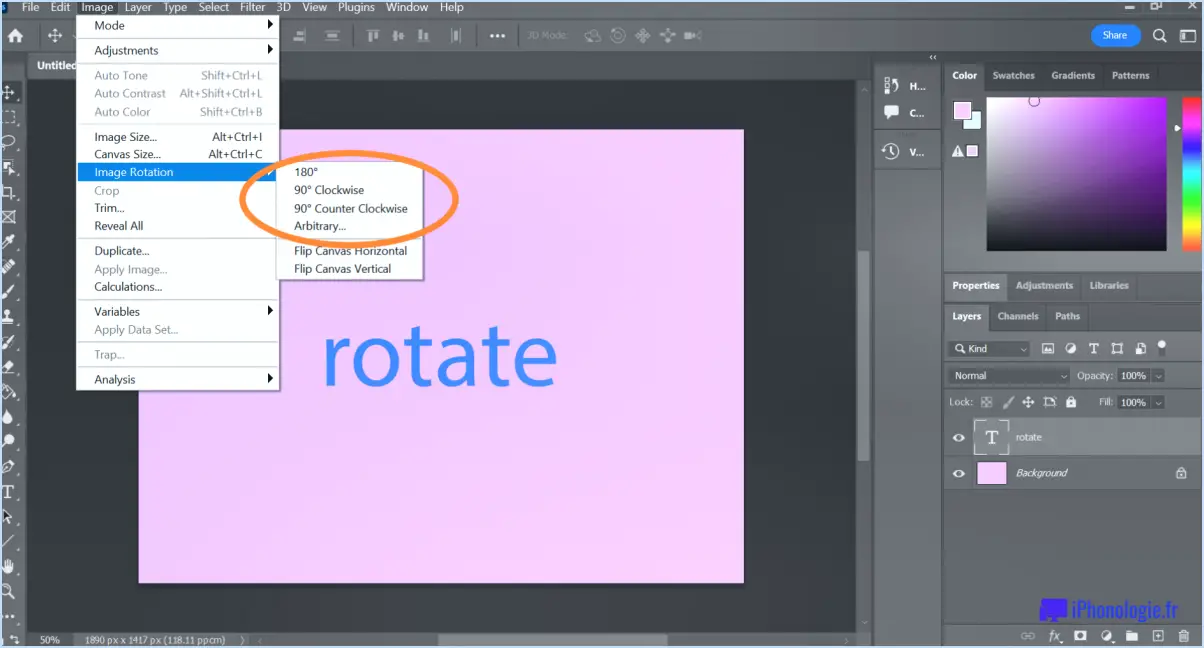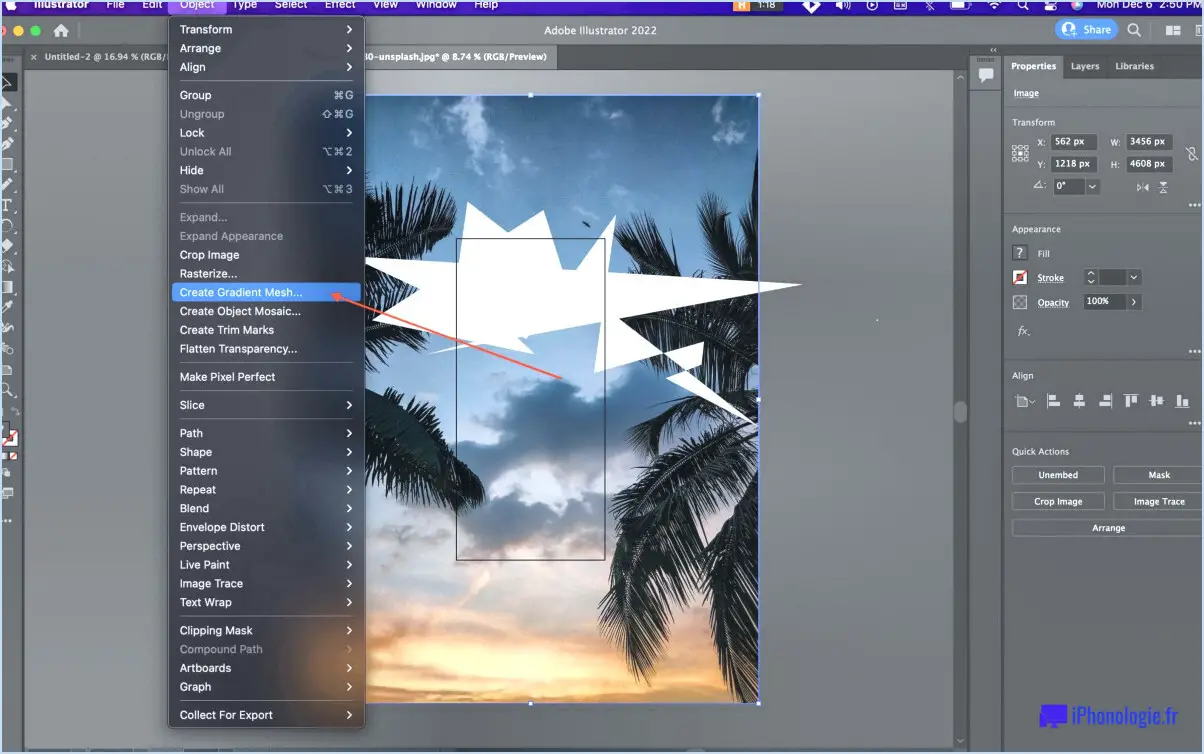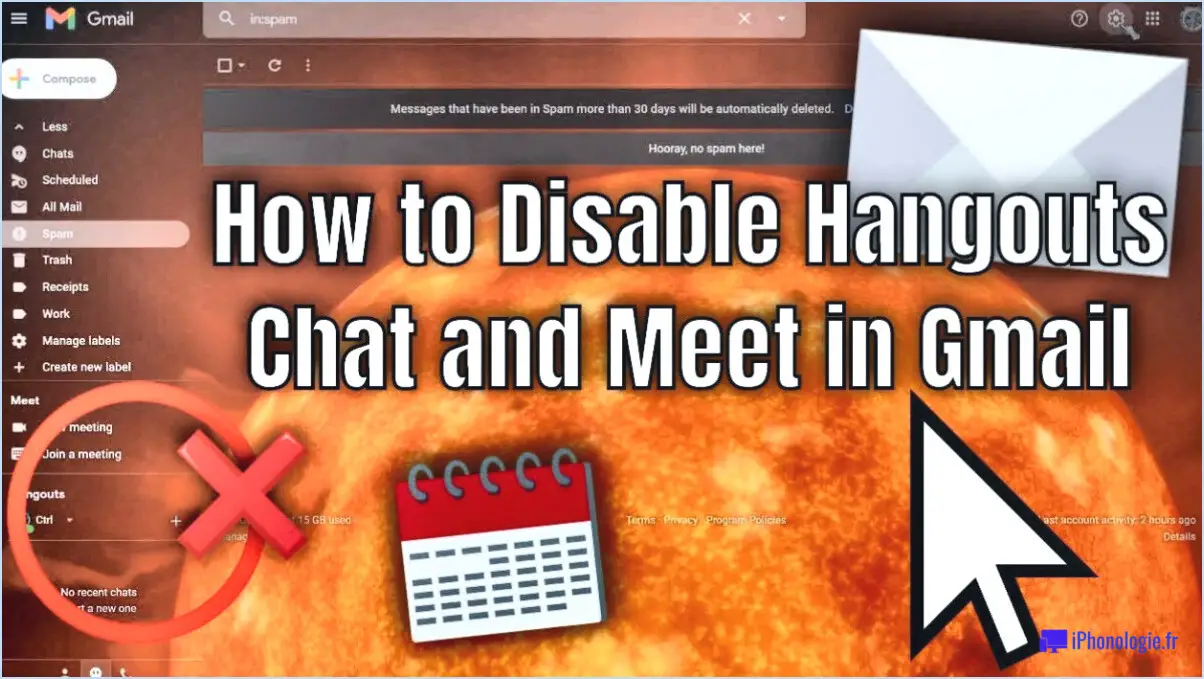Opera pour Android : Comment activer/désactiver le mode d'économie de données?
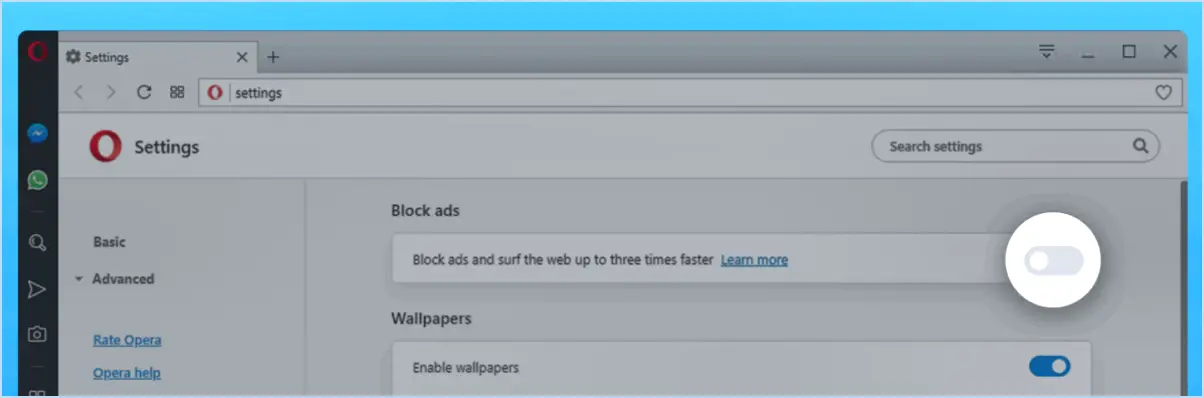
Opera pour Android propose un mode d'économie de données pratique qui peut vous aider à économiser votre consommation de données mobiles. Pour activer ou désactiver cette fonctionnalité, suivez ces étapes simples :
- Ouvrez les paramètres d'Opera : Lancez le navigateur Opera sur votre appareil Android et appuyez sur les trois lignes horizontales dans le coin inférieur droit de l'écran pour ouvrir le menu.
- Accédez aux paramètres d'enregistrement des données : Dans le menu, faites défiler vers le bas et appuyez sur "Paramètres" pour accéder aux paramètres du navigateur.
- Activez le mode d'économie de données : Dans le menu Paramètres, recherchez et tapez sur "Mode d'économie de données". Vous trouverez cette option dans la section "Économies".
- Activer : Pour activer le mode d'économie de données, il vous suffit d'appuyer sur le bouton situé à côté de "Mode d'économie de données". Le commutateur devient bleu, indiquant que la fonction est maintenant active.
- Désactiver le mode d'économie de données : Si vous souhaitez désactiver le mode d'économie de données, revenez à l'option Mode d'économie de données dans les réglages.
- Décochez la case : Une fois que vous êtes sur l'écran du mode d'économie de données, décochez la case située à côté de "Enable Data Saving Mode" (Activer le mode d'économie de données). Le commutateur devient blanc, indiquant que la fonction est maintenant désactivée.
Vous avez réussi à contrôler le mode d'économie de données dans Opera pour Android. Vous avez réussi à contrôler le mode d'économie de données dans Opera pour Android. Lorsque le mode d'économie de données est activé, les serveurs d'Opera compressent les pages web avant qu'elles n'atteignent votre appareil, ce qui réduit la quantité de données transférées et accélère potentiellement le temps de chargement des pages. Cela peut être particulièrement utile si vous avez un plan de données limité ou si vous avez une connexion Internet lente.
N'oubliez pas que l'activation du mode d'économie de données peut modifier l'apparence de certains sites web, car des éléments tels que des images peuvent être compressés ou supprimés. Si vous disposez d'une connexion de données plus rapide ou illimitée, il est préférable de désactiver cette fonction pour une expérience de navigation standard.
Qu'est-ce que le mode économie de données sur Android?
Mode économie de données sur Android est une fonction conçue pour aider les utilisateurs à économiser leurs données en contrôlant la quantité de données consommées par les applications. Lorsqu'il est activé, ce mode limite l'utilisation des données en arrière-plan et empêche certaines applications d'utiliser des données en arrière-plan, ce qui peut s'avérer particulièrement utile dans le cadre d'un plan de données limité ou dans des zones où les connexions Internet sont lentes. Le mode économie de données permet aux utilisateurs de rester connectés et de naviguer sur Internet sans dépasser leurs limites de données, ce qui se traduit en fin de compte par des économies potentielles et une meilleure gestion des données.
Points clés sur le mode économie de données :
- Contrôle des données: Il limite l'utilisation des données en arrière-plan afin d'empêcher les applications gourmandes en données de consommer des données en arrière-plan.
- Réduction des coûts: En réduisant la consommation de données, il peut aider les utilisateurs à éviter les frais de dépassement inutiles.
- Optimisation de la connexion: Utile dans les zones où l'internet est lent ou ponctuel, où la conservation des données devient cruciale.
- Activé par l'utilisateur: Les utilisateurs ont la possibilité d'activer ou de désactiver le mode d'économie de données en fonction de leurs préférences.
Où se trouvent les paramètres dans Opera Android?
Dans Opera Android, vous trouverez les paramètres dans le menu principal de l'application. Pour y accéder, tapez sur les trois lignes en haut à gauche de l'écran. Dans le menu des paramètres, vous trouverez plusieurs sections, telles que Général, Signets, Vitesse et Sécurité.
Comment limiter l'utilisation des données d'une application sur Android?
Pour restreindre l'utilisation des données des applications sur Android, suivez les étapes suivantes :
- Utiliser uniquement le Wi-Fi: Réglez votre téléphone pour qu'il n'utilise que le Wi-Fi lorsqu'il est disponible. Cela limitera l'utilisation des données de l'application aux réseaux Wi-Fi, ce qui vous aidera à économiser les données cellulaires.
- Limiter les données cellulaires: Vous pouvez choisir d'autoriser votre téléphone à utiliser les données cellulaires uniquement lorsque le Wi-Fi n'est pas disponible. Ce paramètre limite l'utilisation des données des applications sur les réseaux cellulaires.
N'oubliez pas que si ces méthodes permettent de réduire l'utilisation des données, certaines applications peuvent encore utiliser des données en arrière-plan. Pour mieux contrôler l'utilisation des données par les applications, envisagez de
- Mode économie de données: Activez la fonction Économiseur de données dans les paramètres Android pour limiter l'utilisation des données en arrière-plan pour toutes les applis.
- Restrictions spécifiques aux applications: Certaines applications disposent de contrôles intégrés de l'utilisation des données. Vérifiez les paramètres des applications individuelles pour restreindre leur utilisation des données.
- Actualisation de l'application en arrière-plan: Désactivez l'actualisation des apps en arrière-plan pour des apps spécifiques afin d'éviter qu'elles n'utilisent des données en arrière-plan.
En utilisant ces méthodes, vous pouvez gérer et limiter efficacement l'utilisation des données des applications sur votre appareil Android.
Le navigateur Opera enregistre-t-il des données?
Le navigateur Opera n'enregistre pas de données par défaut. Les utilisateurs ont la possibilité de sauvegarder leurs données s'ils le souhaitent via les paramètres du navigateur.
Dois-je activer mon économiseur de données?
La décision d'activer votre économiseur de données dépend de vos besoins personnels et de vos préférences. Certains utilisateurs ont intérêt à l'activer, car cela leur permet d'économiser de l'argent à long terme. D'autres, en revanche, peuvent ne pas en ressentir le besoin. Il est essentiel de tenir compte de vos habitudes d'utilisation des données et de l'importance que vous accordez aux économies. Si vous vous rapprochez souvent de votre limite de données ou la dépassez, l'activation de l'économiseur de données peut être un choix judicieux. En revanche, si vous disposez d'un plan de données généreux ou si vous utilisez rarement les données mobiles, vous ne verrez peut-être pas d'avantages significatifs à l'utiliser. Pesez le pour et le contre pour prendre la meilleure décision en fonction de votre situation.
Comment désactiver la restriction des données d'arrière-plan?
Pour désactiver la restriction des données d'arrière-plan sur votre appareil Android, procédez comme suit :
- Ouvrez l'application Paramètres.
- Tapez sur Utilisation des données.
- Sous "Données d'arrière-plan", tapez sur "Restreindre les données d'arrière-plan".
- Pour désactiver la restriction des données d'arrière-plan pour une application spécifique, accédez au menu Paramètres de l'application.
- Tapez sur "Données d'arrière-plan" sous "Restrictions des applications".
- Choisissez l'application que vous souhaitez modifier.
- Basculez l'interrupteur "Restreindre les données d'arrière-plan" sur off.
Cela permettra à l'application sélectionnée d'utiliser les données en arrière-plan sans restrictions.
Comment puis-je supprimer Opera News de mon téléphone?
Pour supprimer Opera News de votre téléphone, suivez les étapes suivantes :
- Ouvrez Opera et connectez-vous.
- Dans le menu "Opera", sélectionnez "Paramètres".
- Dans l'onglet "Général", sous "Historique", cliquez sur le bouton "Effacer l'historique".
- Sous "Nouvelles d'Opera", cliquez sur le bouton "Effacer les données".
- Fermez Opera et redémarrez-le.
Impossible d'utiliser le hotspot mobile lorsque l'économiseur de données restrictif est activé?
Oui, vous pouvez utiliser votre hotspot mobile pendant que votre économiseur de données est activé. Cependant, il se peut que vous rencontriez des vitesses réduites.